AutoClose를 사용하여 Windows에서 프로그램을 자동으로 닫는 방법
컴퓨터 사용자인 우리는 매우 게으릅니다. 즉, 우리 모두 는 대부분 자동화된 Windows 10 버전을 갖고 싶어합니다. (Windows 10)글쎄, 그것은 오늘날 불가능하지만 그때까지는 AutoClose 로 알려진 프로그램을 조사할 것 입니다. 우리 중 많은 사람들이 컴퓨터를 자주 실행하는 경향이 있다는 데 동의하는 것은 그리 어렵지 않습니다. 이 시간 동안 여러 앱과 프로그램이 백그라운드에서 실행됩니다. 이것을 모를 수도 있지만 프로그램이 실행될 때 많은 전력을 소모하므로 프로그램을 닫는 것이 좋습니다.
그러나 위에서 언급했듯이 너무 게으르므로 오늘 AutoClose 에 중점을 둘 것입니다. (AutoClose)이 도구는 컴퓨터가 잠시 동안 자리를 비울 때마다 여전히 활성 상태인 프로그램을 자동으로 닫도록 설계되었습니다. 뿐만 아니라 컴퓨터 사용자는 시스템을 종료하거나 최대 절전 모드로 전환하기 위해 이 도구에 지침을 제공할 수 있습니다. 우리에게 묻는다면 꽤 멋진 일이며 향후 Windows 10(Windows 10) 버전에서 표준이 되기를 바라는 것입니다 .
Windows 에서 (Windows)프로그램(Program) 을 자동으로 닫는 방법
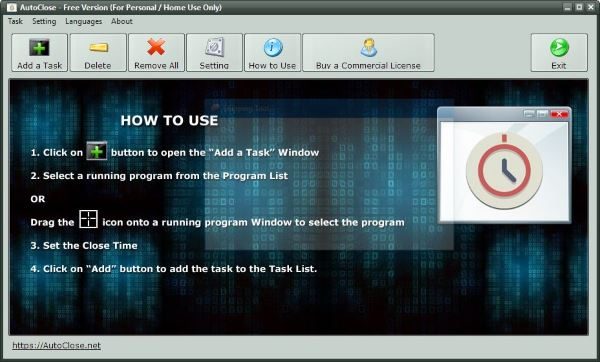
AutoClose 를 다운로드하여 설치한 후 계속해서 실행하십시오. 기본 작업을 수행하는 방법에 대한 간략한 설명과 함께 보기 좋은 그래픽 사용자 인터페이스를 만나야 합니다. 기본 튜토리얼을 없애기 위해 화면을 클릭 하면 럼블할 준비가 된 것입니다.(Click)
이제 첫 번째 프로그램을 추가하려면 작업 추가(Add a Task) 버튼을 클릭한 다음 현재 실행 중인 프로그램으로 빈 영역이 채워질 때까지 몇 초 동안 기다리십시오. 프로그램을 자동으로 닫으려면 프로그램을 클릭한 다음 아래의 여러 옵션 중 하나를 선택하십시오.
사용자는 도구가 자동으로 닫히기 전에 몇 일, 시간, 분 또는 초가 지나야 하는지 설정할 수 있습니다. 프로그램 실행을 중지하려는 연도와 월을 설정할 수도 있습니다.
우리는 두 번째 옵션이 비즈니스 사용자를 위한 것이라고 추측하고 있지만 첫 번째 옵션은 가정 사용자를 위한 것입니다.
프로그램을 추가한 후 삭제(Delete) 버튼을 클릭하여 제거하거나 여러 프로그램이 있는 경우 모두 제거(Remove All) 버튼을 클릭하여 일괄 삭제되도록 할 수 있습니다.

설정(Settings) 버튼은 주로 사용자가 소프트웨어가 프로그램을 종료한 후 컴퓨터에서 수행할 작업을 결정하는 데 사용됩니다 . 원하는 경우 AutoClose 는 PC를 종료하고 재부팅하고 (reboot it)최대 절전 모드(Hibernation) 로 전환하는 등의 작업을 수행할 수 있습니다.
자동 닫기 다운로드
AutoClose 는 우리의 관점에서 매우 인상적이며 무엇보다도 개인적으로 무료입니다. 홈페이지(homepage) 에서 다운로드할 수 있습니다 .
Related posts
UninstallView는 Windows위한 휴대용이다 Program Uninstaller software
Windows PC 용 Send Anywhere을 사용하여 파일을 공유하십시오
VirtualDJ Windows 10 PC 용 무료 가상 DJ software입니다
Alt-Tab Terminator은 기본값 Windows ALT-Tab functionality를 향상시킵니다
Windows 10에서 하드 디스크 드라이브를 Hot Swap으로 바꾸는 방법
Check WinCrashReport로 Windows에서 응용 프로그램이 추락했습니다
KeyTweak : Windows 10에 Reassign 및 재정의 키보드 키
Best 무료 OCR software Windows 10
yWriter review : Windows의 무료 Script Writing software
Create 웹 Bzzt 친화적 인 이미지! Windows PC에 대한 Image Editor
Best Windows 10의 무료 ISO Mounter software
긴 Path Fixer tool는 Windows 10에서 Path Too 긴 오류를 수정합니다
Windows 11/10에서 Reaction Time을 측정하는 방법
Best Windows PC 용 무료 Adobe InDesign Alternatives
Comet (Managed Disk Cleanup) : Windows Disk Cleanup Tool의 대안
사전 .NET은 Windows PC의 데스크탑 Translator application입니다
설치 프로그램을 Windows 10에서 다른 드라이브로 이동하는 방법
Windows 10 Windows Search Alternative Tools
Convert EPUB MOBI - Windows 10 용 무료 컨버터 도구
Convert AVCHD Windows 10 용 무료 변환기를 사용하여 MP4
